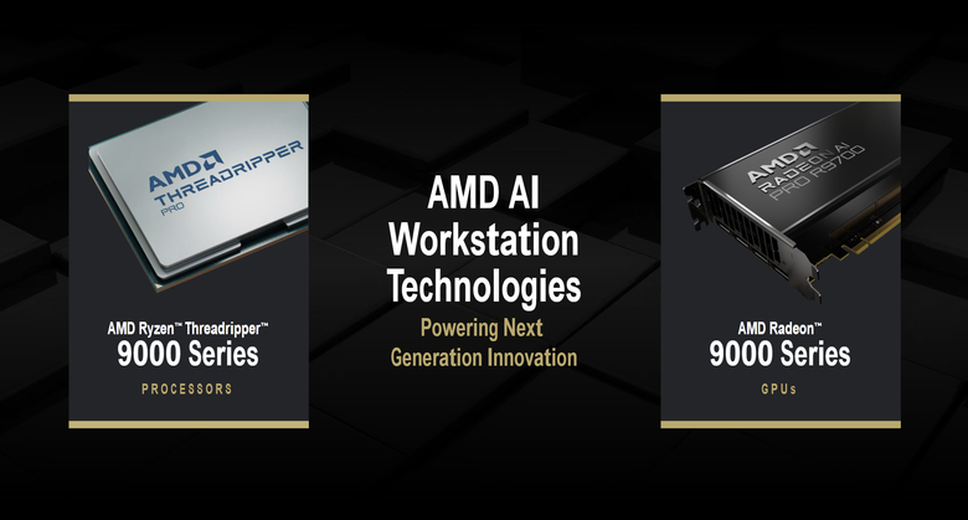雖然已經安裝了Homeplug,只要有電線插座的地方就能使用網路,但總覺的多一條網路線很麻煩。記得當初在評估Homeplug時,曾看過有廠商將無線基地台與Homeplug結合,也就是說用無線訊號來取代網路線,不過當時國內並無廠商販賣此種商品。或許自己買無線基地台來組合也是可行的,有這個想法後,就開始評估無線基地台的機種。
[購買過程]
要決定購買那一台無線基地台是有點頭痛,因為市面上所販賣的機種實在是太多了,在努力評估及篩選後鎖定3com / 3CRWE454G72,後來又看到小峰所介紹的Zcom / XG-2000。目前所使用的IP分享器也是小峰所介紹的資訊家族SSR8104,開機使用了一年多,從沒發生過當機的問題。因此考慮過後,決定購買Zcom XG-2000。
[使用過程]
打開盒子後,配件景然有序的躺著。
![[分享]架構無障礙家庭網路(Homeplug+Wireless)(二)](http://attach.mobile01.com/attach/200412/mobile01-f2379d2005700a6d5fea9f38671389dd.jpg)
這是所有的配件圖,還附贈一個SmartAnt 6dbi方向型天線(右下角)。
![[分享]架構無障礙家庭網路(Homeplug+Wireless)(二)](http://attach.mobile01.com/attach/200412/mobile01-d78dd132f3216806e9c2be9ea3606822.jpg)
將Homeplug的網路線接到XG-2000的WLAN,再經過簡單的設定後,嘿嘿..可以無線上網了。從此可以擺脫惱人的網路線了。(下述的訊號強度是經由IBM X31+Intel 2100G+IBM Access Connections所組合出來的,僅供參考。)
無線基地台是擺放於客廳(2F),基本上這個樓層平均的訊號強度約95%。
![[分享]架構無障礙家庭網路(Homeplug+Wireless)(二)](http://attach.mobile01.com/attach/200412/mobile01-f19aab9ae5dde38547ae09f40990203e.jpg)
車庫(1F)的平均訊號強度約65%。
![[分享]架構無障礙家庭網路(Homeplug+Wireless)(二)](http://attach.mobile01.com/attach/200412/mobile01-80f89ddaa5edb39d6643c7ff55e5900b.jpg)
臥房(3F)的平均訊號強度約60%。
![[分享]架構無障礙家庭網路(Homeplug+Wireless)(二)](http://attach.mobile01.com/attach/200412/mobile01-0d8d41d11cb9562a823b8b390fa6f1a6.jpg)
電腦室(4F)的平均訊號強度約30%。
![[分享]架構無障礙家庭網路(Homeplug+Wireless)(二)](http://attach.mobile01.com/attach/200412/mobile01-488b61ab377a334f3985e97154384a7f.jpg)
[XG-2000設定]
XG-2000本身結合了無線基地台及IP分享器的功能,也具備了防火牆的功能。自己的規劃如下:
1) 原有的SSR8104(IP分享器)使用192.168.0.x。
2) XG-2000使用192.168.1.x。
3) 開啟XG-2000之IP分享功能。
用瀏覽器登入192.168.1.254(XG-2000預設值,可更改)
![[分享]架構無障礙家庭網路(Homeplug+Wireless)(二)](http://attach.mobile01.com/attach/200412/mobile01-b4a9a6cef760378a6407619f5c082de2.jpg)
點選Configuration後,可以進入到設定畫面。Settings Summary會顯示出目前AP的設定資料。
![[分享]架構無障礙家庭網路(Homeplug+Wireless)(二)](http://attach.mobile01.com/attach/200412/mobile01-29248f98d2f276e441c81d0d0a41ebe3.jpg)
Identity會顯示出AP的名字,MAC號碼及軔體版本。
![[分享]架構無障礙家庭網路(Homeplug+Wireless)(二)](http://attach.mobile01.com/attach/200412/mobile01-37f14b18bf01d38e88c35ca388a9c8dc.jpg)
LAN可以設定此AP的登入位址。
![[分享]架構無障礙家庭網路(Homeplug+Wireless)(二)](http://attach.mobile01.com/attach/200412/mobile01-425de0a11f51e9d7ceef08daeace5233.jpg)
DHCP伺服器頁面可以決定是否啟動DHCP的功能及相關的設定。
![[分享]架構無障礙家庭網路(Homeplug+Wireless)(二)](http://attach.mobile01.com/attach/200412/mobile01-f0a1fb56879013287a8d50765eebce35.jpg)
WAN可以選擇此AP是使用何種方式來取得網路位址。因為此AP是於SSR8104之下,所以我使用固定位址,且閘道器(Gateway)是填入SSR8104的位址。
![[分享]架構無障礙家庭網路(Homeplug+Wireless)(二)](http://attach.mobile01.com/attach/200412/mobile01-069629129fe6ce1b1f1891959703ab70.jpg)
Wireless Settings可以設定SSID / Channel等。
![[分享]架構無障礙家庭網路(Homeplug+Wireless)(二)](http://attach.mobile01.com/attach/200412/mobile01-a55d354cec81db9baf0366834bfd3fce.jpg)
若有使用到WDS功能,則可進入WDS Links設定。
![[分享]架構無障礙家庭網路(Homeplug+Wireless)(二)](http://attach.mobile01.com/attach/200412/mobile01-0de629a28cbfa816618f8e2dcc1e23b7.jpg)
Wireless Security頁面可以設定此AP的加密方式。敝人較懶只有選擇鎖MAC的ACL方法。
![[分享]架構無障礙家庭網路(Homeplug+Wireless)(二)](http://attach.mobile01.com/attach/200412/mobile01-d3c8af677935e20739cb1ed270c616d5.jpg)
有兩種方法:一是排除法,一是接納法。敝人使用接納法,將接受的MAC位址填入,其它的MAC則不允許使用此AP進行連線。排除法則是相反的意思。
![[分享]架構無障礙家庭網路(Homeplug+Wireless)(二)](http://attach.mobile01.com/attach/200412/mobile01-fa013a4bb008ee04d311e5d54d671cad.jpg)
若想使用防火牆的功能,可到Firewall進行設定。因為SSR8104已啟動防火牆功能,因此這裡就不使用了。
![[分享]架構無障礙家庭網路(Homeplug+Wireless)(二)](http://attach.mobile01.com/attach/200412/mobile01-76e5196ef679b56935a70437be935b6e.jpg)
若想變更登入密碼及儲存相關的設定值,可進入Unauthorized Configuration。
![[分享]架構無障礙家庭網路(Homeplug+Wireless)(二)](http://attach.mobile01.com/attach/200412/mobile01-f9583e27e9b4a891750ac42bce1f3337.jpg)
若要查看目前AP的運作狀況,可點選Status進入觀看。
![[分享]架構無障礙家庭網路(Homeplug+Wireless)(二)](http://attach.mobile01.com/attach/200412/mobile01-ef731438b551c2f15216174a8a891050.jpg)
若是一步一腳印的設定方式太繁鎖了,有個簡單的設定精靈可以使用(Install wizard,在Home畫面的左下角)。
![[分享]架構無障礙家庭網路(Homeplug+Wireless)(二)](http://attach.mobile01.com/attach/200412/mobile01-00798d161c7a35ef06bd11cba979a048.jpg)
另外,若要更新軔體,可以使用更新軔體功能(Upgrade firmware,在Home畫面的左下角),建議使用有線網路來進行軔體更新。
![[分享]架構無障礙家庭網路(Homeplug+Wireless)(二)](http://attach.mobile01.com/attach/200412/mobile01-0e61e78d22fcabacf29f6fb6adb5a4a1.jpg)
結合Homeplug及無線基地台的模式,現在家裡真的實現了無障礙網路的環境,走到那裡都可輕鬆的上網,隨時隨地享受上網的樂趣。